Нужна ли архивация файлов в windows 7
Отзыв про Нужна ли архивация файлов в windows 7
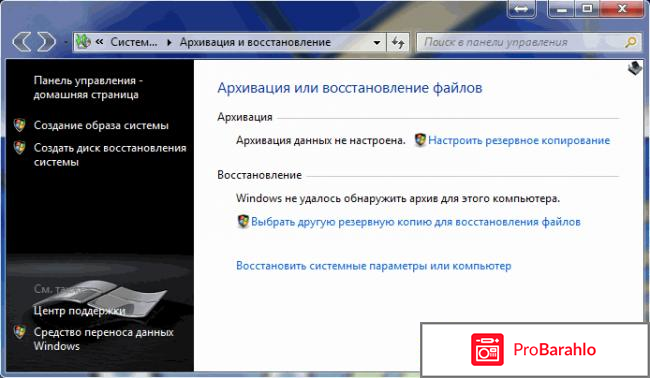
Нужна ли архивация файлов в windows 7
Добрый день, уважаемый посетитель моего отзыва. Сегодня мы с вами поговорим про архивацию файлов и сделаем один очень важный вывод: а нужно ли архивировать файлы в своей операционной системе. Все зависит только лишь от вашей памяти на жестком диске.
Сами архиваторы появились еще давно, когда в качестве переносного элемента для хранения информации служила дискета, на которой вмещалось не более 1,4 МБ данных. Но время поменялось и теперь мы пользуемся переносными жесткими дисками, флешками объемными, даже на диск сейчас уже практически никто ничего не записывает, ну кроме как установочных файлов. Поэтому и с тех времен было модно будем так говорить архивировать свои файлы.
Я считаю, что архивация безусловно нужна в компьютере, хотя я не сторонник создавать архивы. Если памяти на жестких дисках у вас на компьютере не так достаточно, тогда без архивирования ваших данных просто не обойтись. Благодаря архивам наши файлы сжимаются значительно и сокращают объем данных. К тому же есть возможности и поставить пароль на архив, тем самым вы также можете обезопасить документы от просмотра чужими лицами.
Архиваторы могут значительно навести порядок на вашем компьютере. Наверняка вы все замечали хоть раз предупреждение, которое всплывает в нижней части рабочего окна, мол требуется архивация файлов, так вот это тоже очень важный момент и данное предупреждение будет появляться очень часто, если места на ваших дисках будет очень мало свободного.
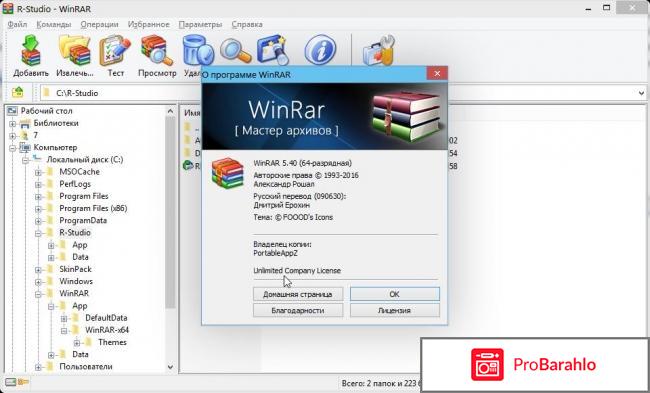
Лучшая программа для архивирования файлов
Безусловно лучшей программой стоит назвать WinRar, хотя у него основной конкурент - это ZIP. Если вторая программа считается бесплатной, то WinRar считается условно платной. Но ее вы без труда можете скачать крякнутую на торрент сайтах, что я собственно и сделал. ВинРар для меня куда более удобная и давайте рассмотрим основные моменты при создании архива и разархивирования файлов.
Для того, чтобы создать архив RAR вам необходимо вызвать меню правой кнопкой мыши и нажать на кнопку создать Архив или же в самой программе Win Rar нажать Файл-создать. Далее появиться диалоговое окно, где вам надо будет указать название вашего архива, указываете степень сжатия ваших данных, затем указываете возможность разбития файлы на части, а также можете установить на архив пароль.
Чтобы разархивировать файлы, необходимо либо правой кнопкой мыши вызвать меню разархивировать в какую-либо папку или в текущую папку. Вы также можете открыть сам архив и выделить все или определенные файлы и просто вынести их оттуда в удобное для вас место. Конечно же на то, чтобы заархивировать или разархивировать файлы потребуется время.
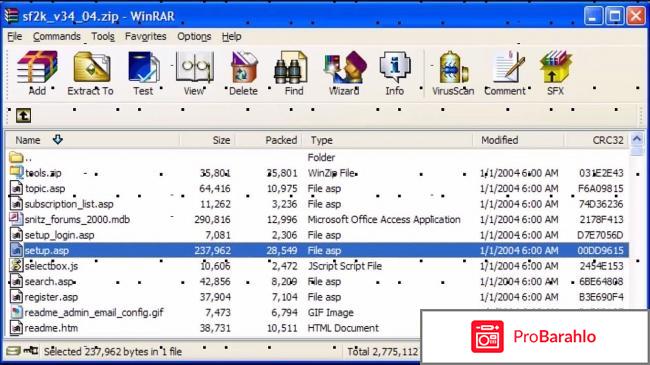
Мое отношение к архивации файлов
Я лично не совсем добро отношусь к архивации файлов. Так как у меня с местом на жестком диске полный порядок, к тому же я пользуюсь файлообменниками, которые позволяют за один раз забросить файл до 10 ТБ. Да и с собой у меня всегда имеется переносной жесткий диск на 1 ТБ. Лишний раз создавать архивы на компьютере мне не приходится. К тому же меня просто дико бесит, когда открываешь файлы непосредственно в архиве.
В любом случае, если у вас серьезные проблемы с памятью на компьютере, вам стоит воспользоваться программами-архиваторами. Но иногда, когда я хочу поставить пароль на файлы я бесспорно создаю непосредственно архивы, так как у меня жена любит копаться в моем компьютере и может по нечайке удалить нужные мне файлы.
Если же вас достало уведомление об архивации файлов в Windows и вы хотите его отключить, то рекомендую посмотреть видео под данным отзывом.
-
Веб-мастеруВеб-мастеру(43)
-
Интернет-магазиныИнтернет-магазины(4222)
-
Онлайн-сервисыОнлайн-сервисы(3102)
-
Разное (сайты)Разное (сайты)(4869)
